 「妻とGoogleフォトのアカウントを共有していましたが、共有した写真はウェブサイトで見つかります。 Google フォトにすべての写真が表示されない スマートフォンでこの問題を解決するにはどうすればよいですか?
「妻とGoogleフォトのアカウントを共有していましたが、共有した写真はウェブサイトで見つかります。 Google フォトにすべての写真が表示されない スマートフォンでこの問題を解決するにはどうすればよいですか? Google フォトは、異なるデバイス間で写真やビデオ ファイルを同期するための重要なクラウド サービスです。写真をアップロードした後でも、iPhone で Google フォトにすべての写真が表示されない場合があります。この記事では、よく使用される 5 つの方法を紹介します。
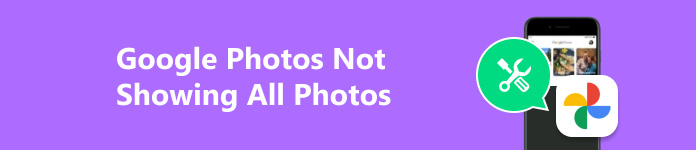
- 解決策 1: Google フォトのキャッシュ データをクリアする
- 解決策 2: バックアップするフォルダーを選択する
- 解決策 3: Google ドライブの統合を有効にする
- 解決策4: 写真を含むフォルダを内部メモリに追加する
- 解決策 5: 異なるスマートフォン間で写真を転送する
解決策1. Googleフォトのキャッシュデータを消去する
Google フォトのキャッシュ ファイルは、Google フォトに写真が表示されない主な原因です。写真用のスペースを解放するためにキャッシュ データを削除する方法について詳しく学んでください。
ステップ1 MFAデバイスに移動する 設定 Androidスマートフォンの アプリ (アプリケーションマネージャー) オプション。
ステップ2 セットアップボタンをクリックすると、セットアップが開始されます 写真 アプリでは、 クリアデータ オプションから Storage メニューへ 写真を片付ける.
ステップ3 「写真」に戻り、 写真の取得 完了です。すべての写真が携帯電話に再読み込みされます。
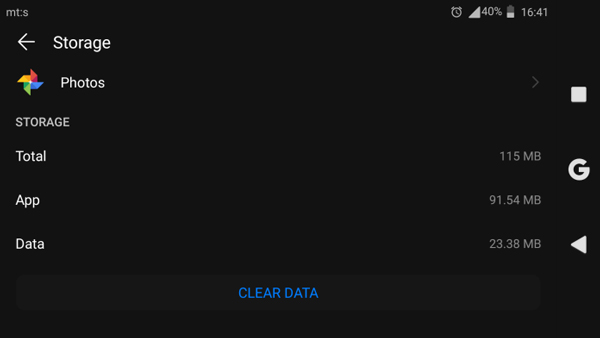
解決策2. バックアップするフォルダを選択する
Google フォト アプリにすべてのアルバムが表示されない場合は、Google フォトにバックアップするフォルダを再割り当てすることができます。元のフォルダを変更した場合は、失われた写真を復元する方法です。
ステップ1 Googleフォトアプリを起動し、ハンバーガーメニューをタップして 設定 オプションを選択します。
ステップ2 セットアップボタンをクリックすると、セットアップが開始されます バックアップと同期 オプションでは、バックアップ フォルダーを再割り当てするフォルダーを選択できます。
ステップ3 Google フォトに戻り、写真が表示されていない Google フォトが現在利用可能かどうかを確認します。
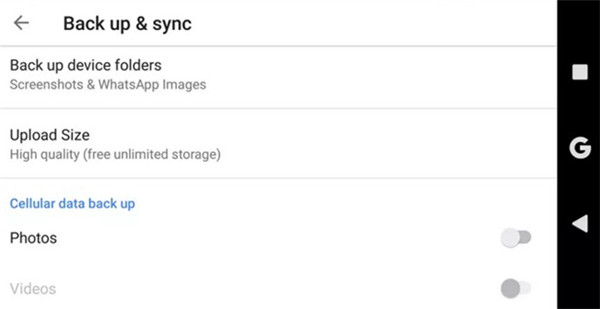
解決策3. Googleドライブ統合を有効にする
Googleドライブの写真だけが表示されない場合は、Googleドライブの統合をアクティブ化するだけです。 これは、Googleフォトに表示されないGoogleドライブの写真を解決する最も効率的な方法です。
ステップ1 AndroidでGoogleフォトを開くには、同じ方法に従ってください。ハンバーガーメニューを選択し、 設定 オプションを選択します。
ステップ2 下 グーグルアプリ メニューで、 Googleドライブ Google ドライブ統合を有効にするオプション。
ステップ3 スマートフォンを再起動し、Google ドライブが Google フォトに同期されるまで数秒待ちます。
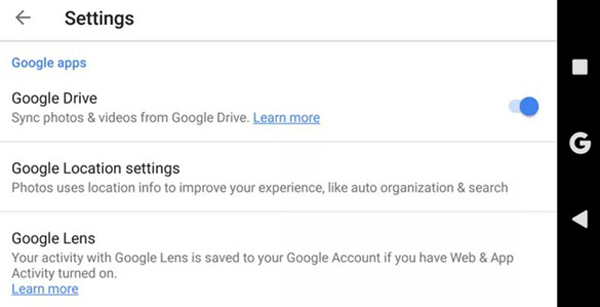
解決策4.写真を含むフォルダを内部メモリに移動する
Google フォトはフォルダを見つけることができないため、フォルダを SD カードから内部ストレージに移動することをお勧めします。これは、デバイスにプリインストールされている組み込みのファイル エクスプローラーを使用して実行できます。
ステップ1 ファイル アプリを開き、SD カードにアクセスして、移動する写真フォルダーをタップして長押しします。
ステップ2 選択する 移動 利用可能なオプションから選択します。内部メモリに戻り、 移動 フォルダーを貼り付けるオプション。
ステップ3 Google フォトを開いて、次の場所に移動します バックアップと同期 オプションから 設定 を見つけるためのメニュー デバイスフォルダーのバックアップ.
ステップ4 新しく転送されたフォルダをオンに切り替えて、Google フォトにすべての写真が表示されない問題を修正します。
SD カード上の写真が失われた場合は、次の方法を見つけることができます。 写真を回復する 今すぐ。
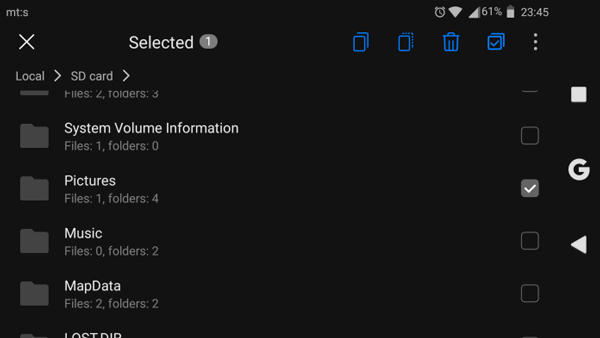
解決策5. 異なるスマートフォン間で写真を転送する
他のスマートフォンから同期した写真がまだ見つからない場合はどうすればいいですか? Google フォトにすべての写真が表示されない問題を解決する別の方法はありますか? MobieTrans 写真、連絡先、音楽、ビデオ、その他のファイルを異なるスマートフォン間で簡単に転送できる効率的な方法です。
- HEIC 写真を iPhone から別のデバイスに自動的に変換します。
- スマートフォン上の写真やフォトアルバムを管理、追加、削除します。
- Google フォトの代替として、デバイス間で写真を転送します。
- 携帯電話の写真を管理して、携帯電話を整理し、効率的にします。
ステップ1 両方のデバイスをコンピュータに接続します
写真転送をインストールしたら、プログラムを起動して両方のデバイスをコンピューターに接続します。 写真 タブをクリックして、転送したい写真を見つけます。

ステップ2 元の携帯電話から写真を選択します
元の電話に行き、転送したい写真のオプションを確認します。写真を右クリックして、 デバイスにエクスポート オプションを選択し、転送する対象の電話を選択します。

ステップ3 写真を目的のフォルダーに転送します
ターゲット フォンの保存先フォルダを選択すると、ターゲット フォン内でそれらのフォルダにアクセスできます。これは、Google フォトにすべての写真が表示されない問題を修正するための最良の代替方法です。
まとめ
Google フォトにすべての写真が表示されない場合は、この記事で 4 つの効率的な方法について詳しく知ることができます。それでも問題が解決しない場合は、MobieTrans を使用して、写真やその他のファイルをさまざまなデバイス間で簡単に転送できます。




